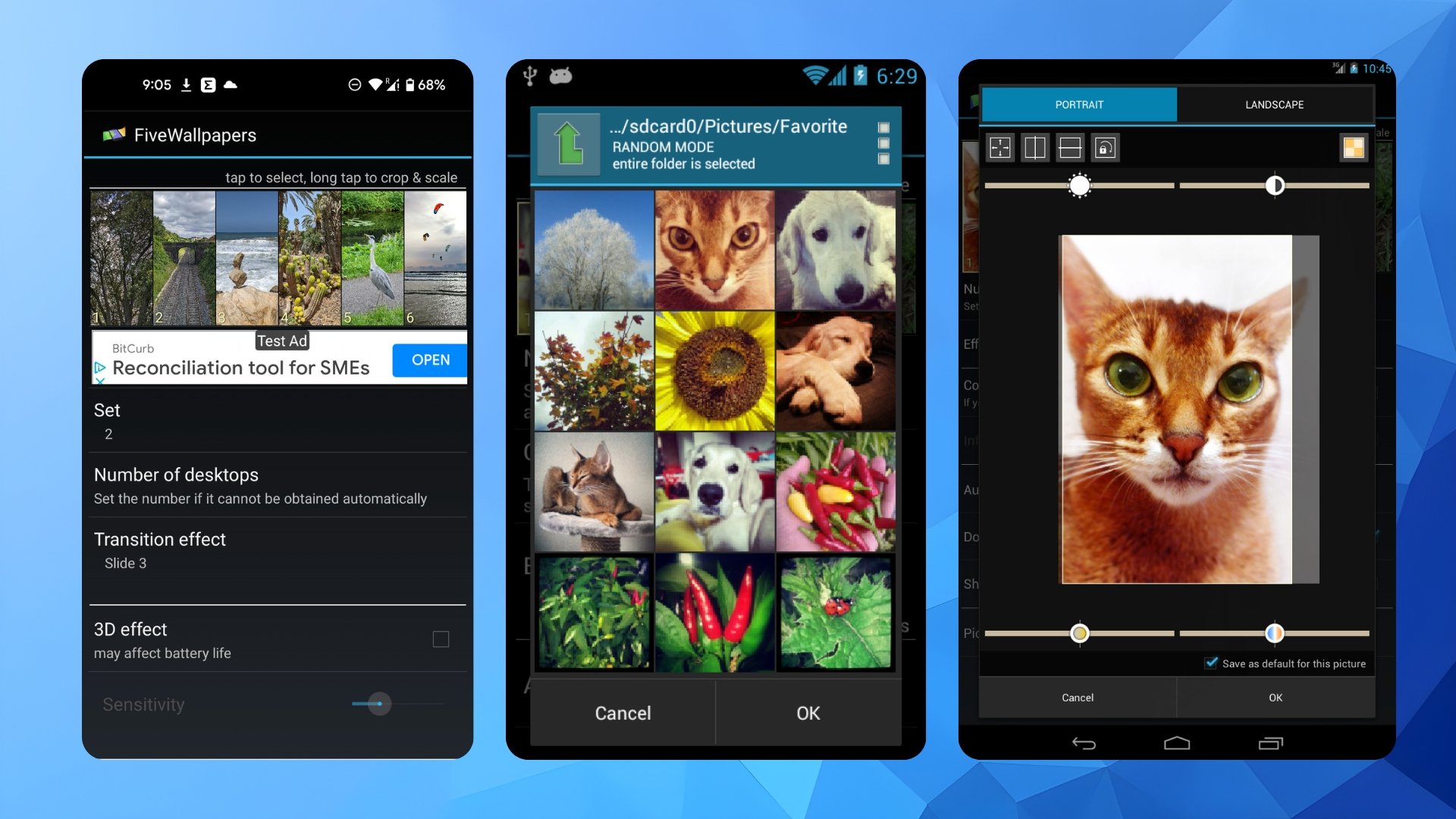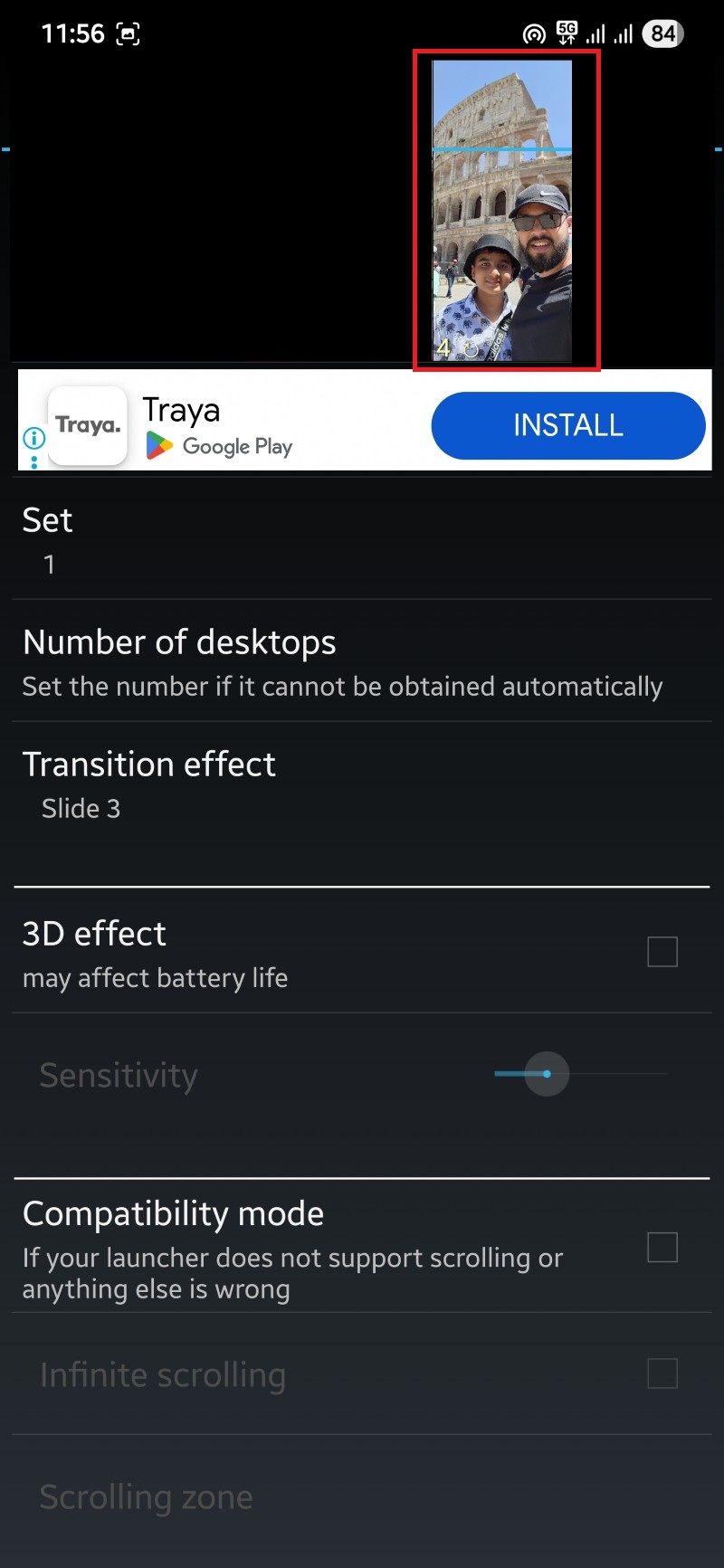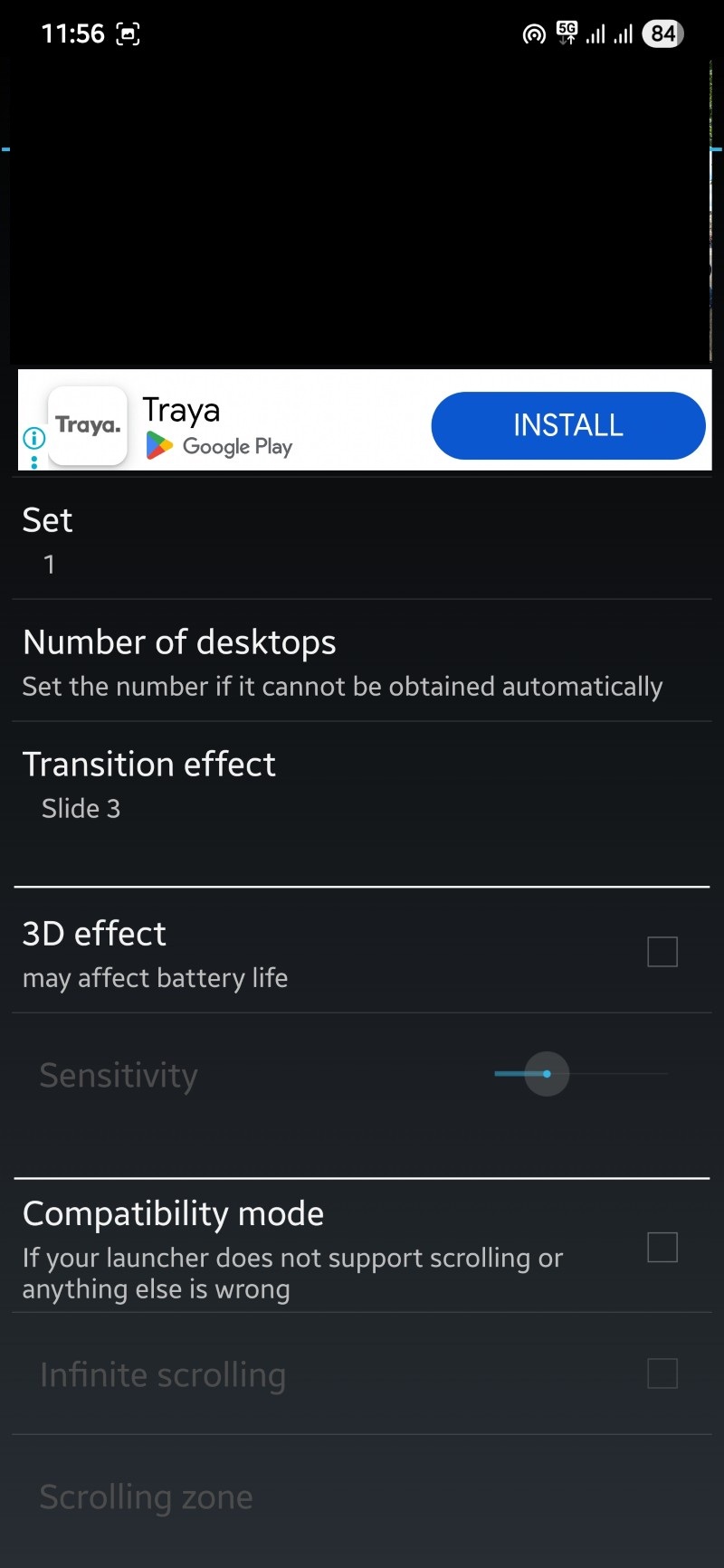안드로이드 홈 화면마다 다른 배경화면 설정하기: 완전 가이드
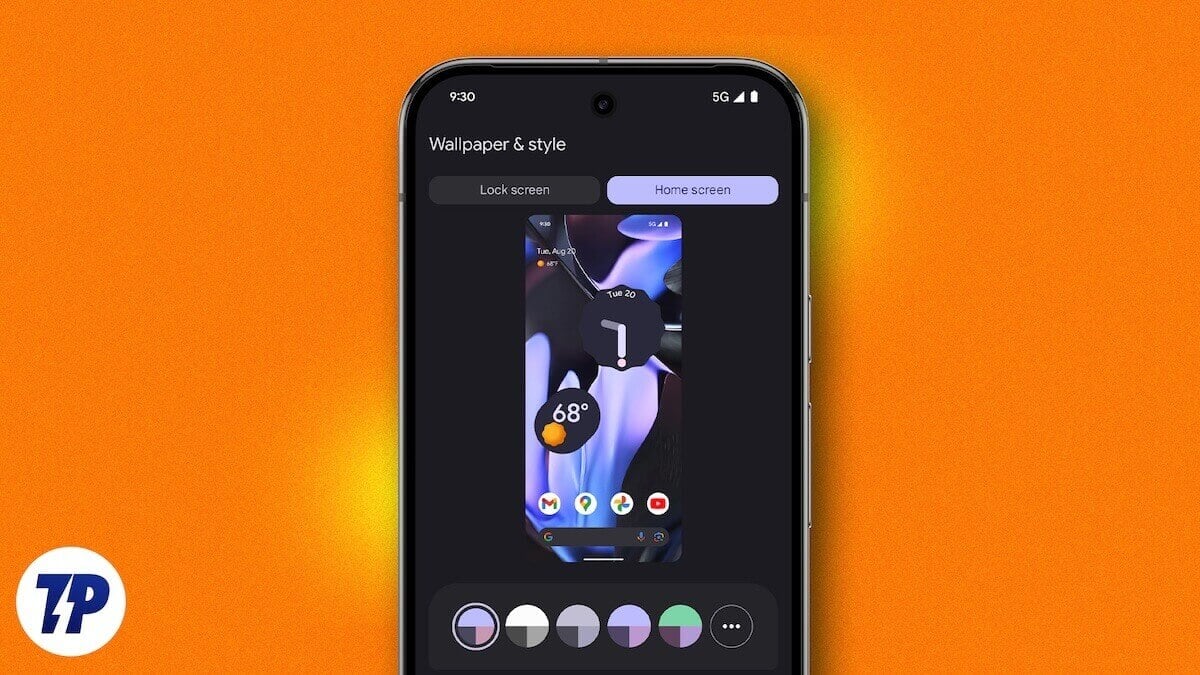
중요: 앱이 저장소 접근 또는 라이브 월페이퍼 권한을 요청하면 해당 권한을 허용해야 기능을 사용할 수 있습니다. 권한은 이후 설정에서 취소할 수 있습니다.
소개
안드로이드 사용자가 OS에 오래 붙어 있는 큰 이유 중 하나는 높은 커스터마이징 자유도입니다. 아이폰보다 홈 화면을 자유롭게 꾸밀 수 있는데, 기본 런처는 페이지마다 개별 배경화면을 지원하지 않는 경우가 많습니다. 다행히 Google Play에는 각 홈 화면 페이지에 다른 배경화면을 지정할 수 있는 앱들이 있습니다.
이 문서에서는 다음을 다룹니다:
- FiveWallpapers와 Multiple Picture Wallpaper의 기능과 단계별 사용법
- 화면 수 인식, 이미지 편집, 자동 전환 등 주요 옵션 설명
- 실패 사례와 대안(런처, 라이브 월페이퍼, 커스터마이즈 툴)
- 역할별 체크리스트, 테스트 케이스, 호환성 표
- 문제 해결 및 개인정보/권한 주의사항
짧은 정의: 라이브 월페이퍼는 배경을 동적으로 바꾸는 시스템 컴포넌트입니다. 이 가이드에서 소개하는 앱들은 라이브 월페이퍼 또는 배경 설정 API를 이용해 각 페이지별 이미지를 적용합니다.
핵심 시나리오(무엇을 얻을 수 있나)
- 페이지마다 다른 사진을 보여주는 홈 화면
- 손쉬운 편집(자르기, 회전, 밝기·대비 조정)
- 화면 전환 시 전환 효과 적용 가능
- 자동 또는 제스처(더블탭/흔들기)로 배경 바꾸기
FiveWallpapers: 기능 요약과 장단점
FiveWallpapers는 사용자가 각 홈 화면별 배경을 개별적으로 지정할 수 있게 해주는 인기 앱입니다. 실제 사용자가 많이 추천하는 이유는 인터페이스가 직관적이고, 이미지 편집(자르기/회전/색 보정)과 전환 효과 같은 커스터마이즈 옵션이 풍부하기 때문입니다.
장점:
- 페이지 수를 수동으로 설정 가능(원하면 무제한)
- 이미지 폴더 전체 선택 가능
- 전환 효과, 자동 변경, 제스처 변경 지원
- 비교적 배터리 영향이 적음
단점/주의점:
- 일부 기기에서 앱 충돌이나 강제 종료가 보고됨
- 런처에 따라 스크롤 지원이 제한될 수 있음(호환성 모드 필요)
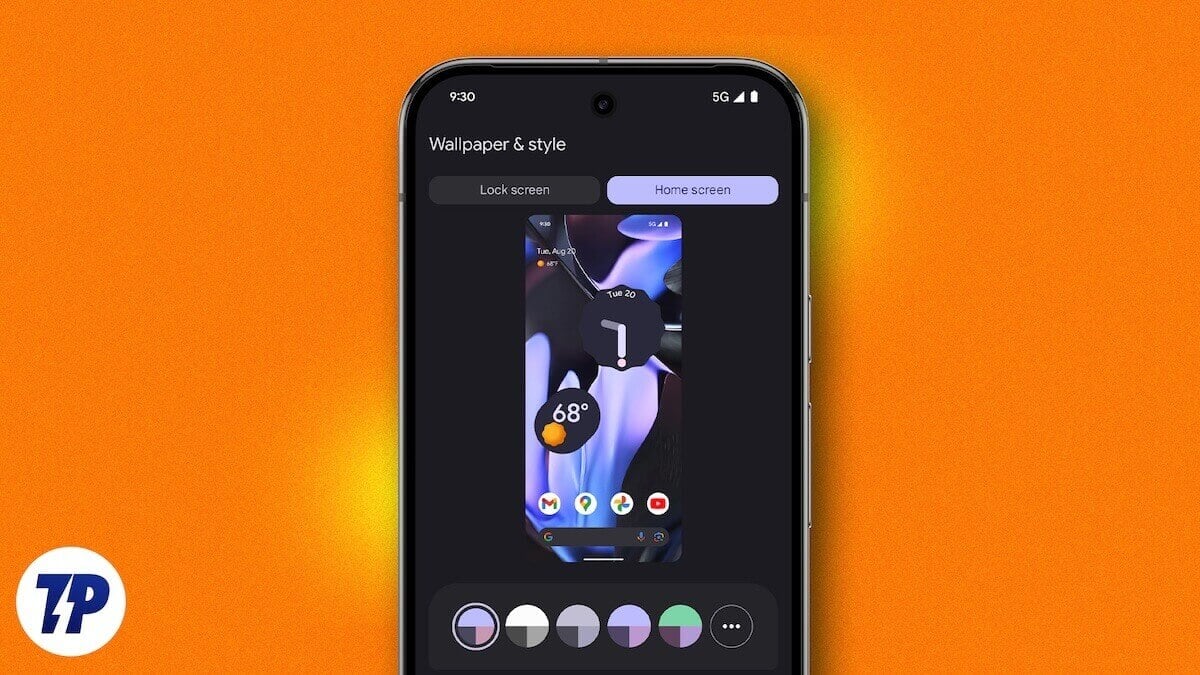
FiveWallpapers 설치 및 단계별 사용법
- Google Play에서 FiveWallpapers 앱을 다운로드합니다.
- 앱을 설치한 뒤 실행합니다.
- 요청하는 권한(저장소 접근, 라이브 월페이퍼 권한 등)을 허용합니다.
- 앱에서 Set wallpaper(배경 설정) 버튼을 탭합니다.
- 옵션에서 Home screen(홈 화면만) 또는 Home screen and lock screen(홈+잠금화면)을 선택합니다.
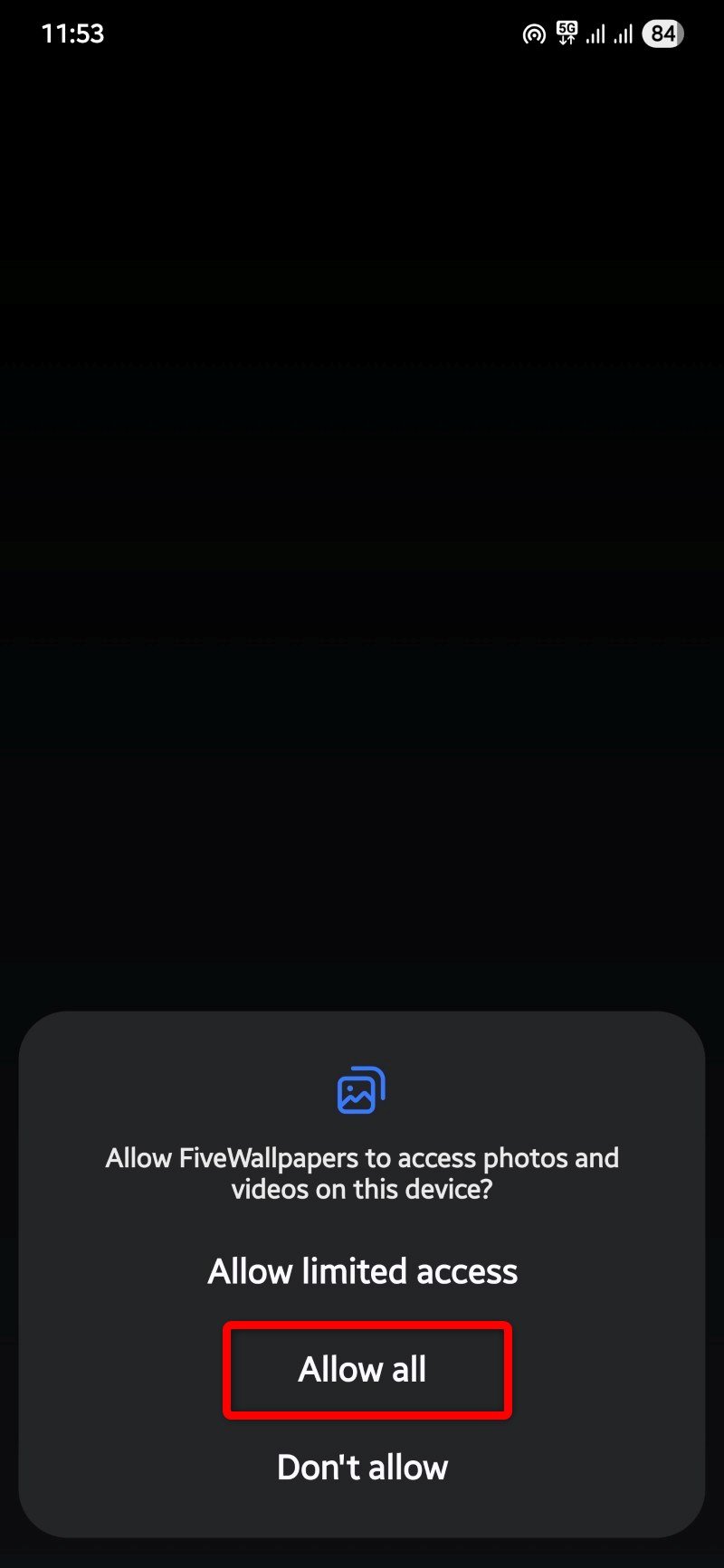
- Number of desktops(데스크톱 수)에서 홈 화면 페이지 수를 선택하거나 자동 감지되면 확인합니다.
- 상단의 각 이미지 슬롯을 탭해 해당 페이지에 적용할 그림을 선택합니다.
- 이미지 길게 누르면 편집 모드가 열리고, 밝기·대비·채도 조정, 자르기, 회전 등이 가능합니다.
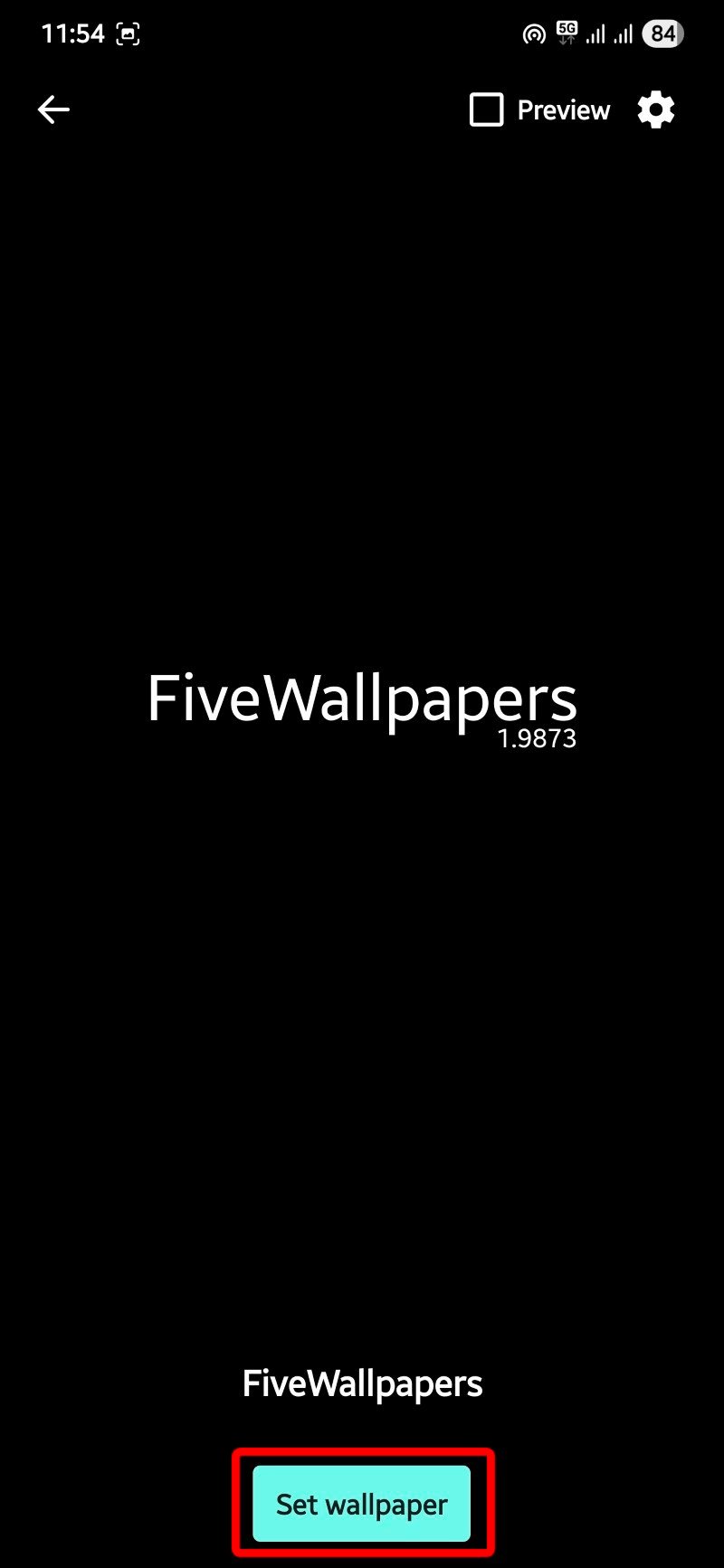
- 추가 설정:
- Transition effect: 페이지 전환 시 효과
- Compatibility mode: 스크롤을 지원하지 않는 런처용 호환 모드
- Auto change: 일정 간격으로 자동 변경
- Double tap to change: 더블탭으로 변경
- Shake to change: 기기 흔들기로 변경
- Default position: 채우기(fill) 또는 맞춤(fit)
- Picture quality: 화질 선택(높을수록 메모리 사용 증가)
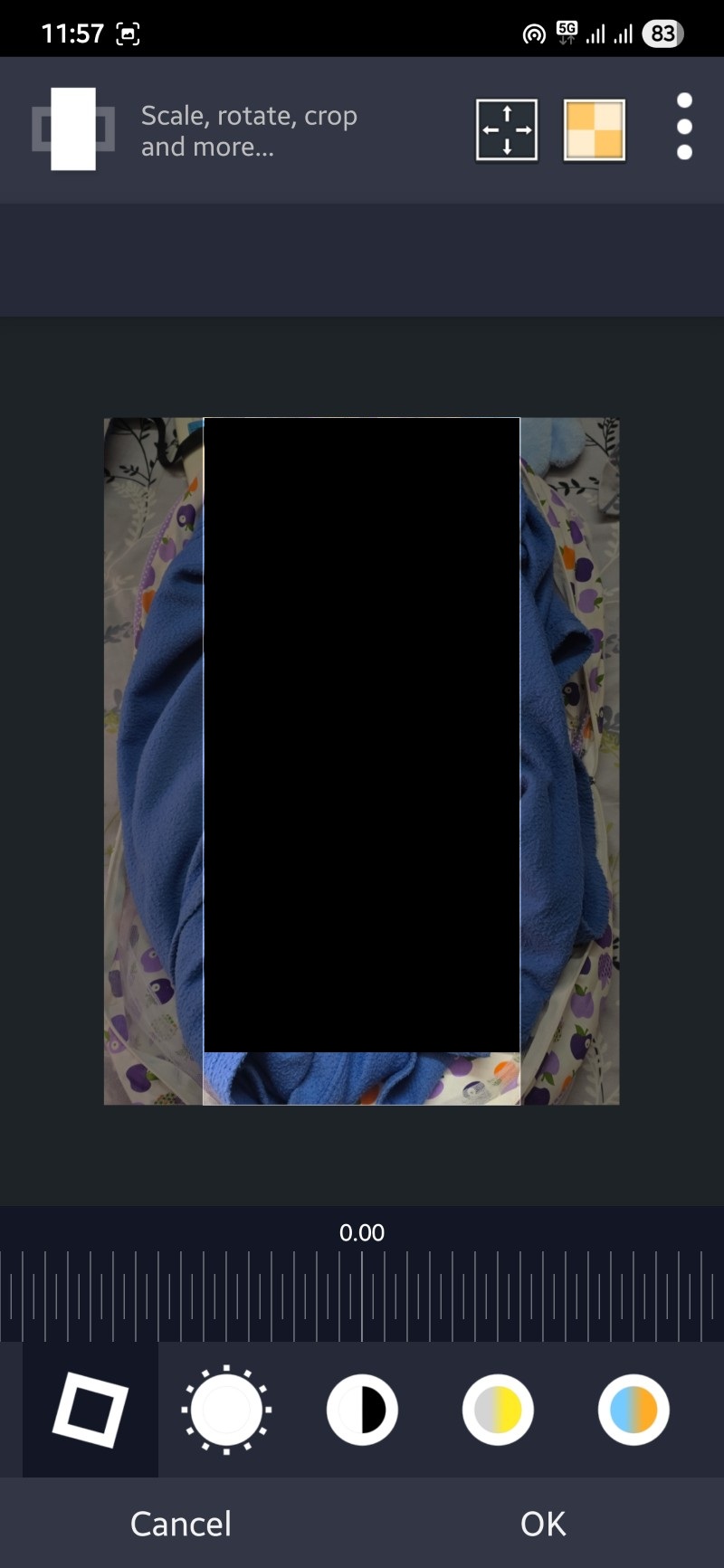
- 설정이 끝나면 이전 화면으로 돌아가 Apply(적용)를 탭합니다.
실전 팁: 고해상도 이미지를 사용하면 확대/이동 시 품질 저하가 적지만, 메모리 사용이 증가합니다. 사진이 잘리는 경우 Default position에서 Fill/Fit 옵션을 조절하세요.
Multiple Picture Wallpaper: 기능 요약과 장단점
Multiple Picture Wallpaper는 비교적 단순한 인터페이스로 빠르게 각 페이지별 배경을 지정할 수 있는 앱입니다. 이 앱은 라이브 월페이퍼 방식으로 동작하여 설정 과정에서 시스템의 라이브 월페이퍼 선택 창을 통해 활성화해야 합니다.
장점:
- 간단하고 가벼움
- 슬라이드 애니메이션과 타이머 제공
단점:
- FiveWallpapers보다 편집 옵션이 제한적
- 일부 고급 설정 부재
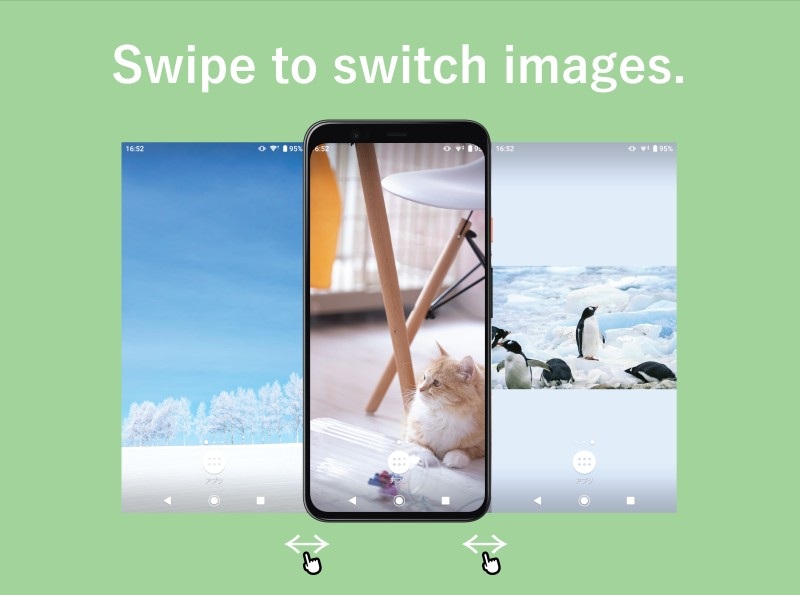
Multiple Picture Wallpaper 설치 및 단계별 사용법
- Google Play에서 Multiple Picture Wallpaper 앱을 설치합니다.
- 앱을 실행합니다.
- 기본적으로 3개의 홈 화면이 선택되어 있습니다. +/– 버튼으로 페이지 수를 조정합니다.
- 가운데 이미지 버튼을 탭해 갤러리에서 이미지를 선택합니다.
- 이미지 선택 후 우측의 Crop, Rotate, Fit 버튼으로 기본 편집을 합니다.
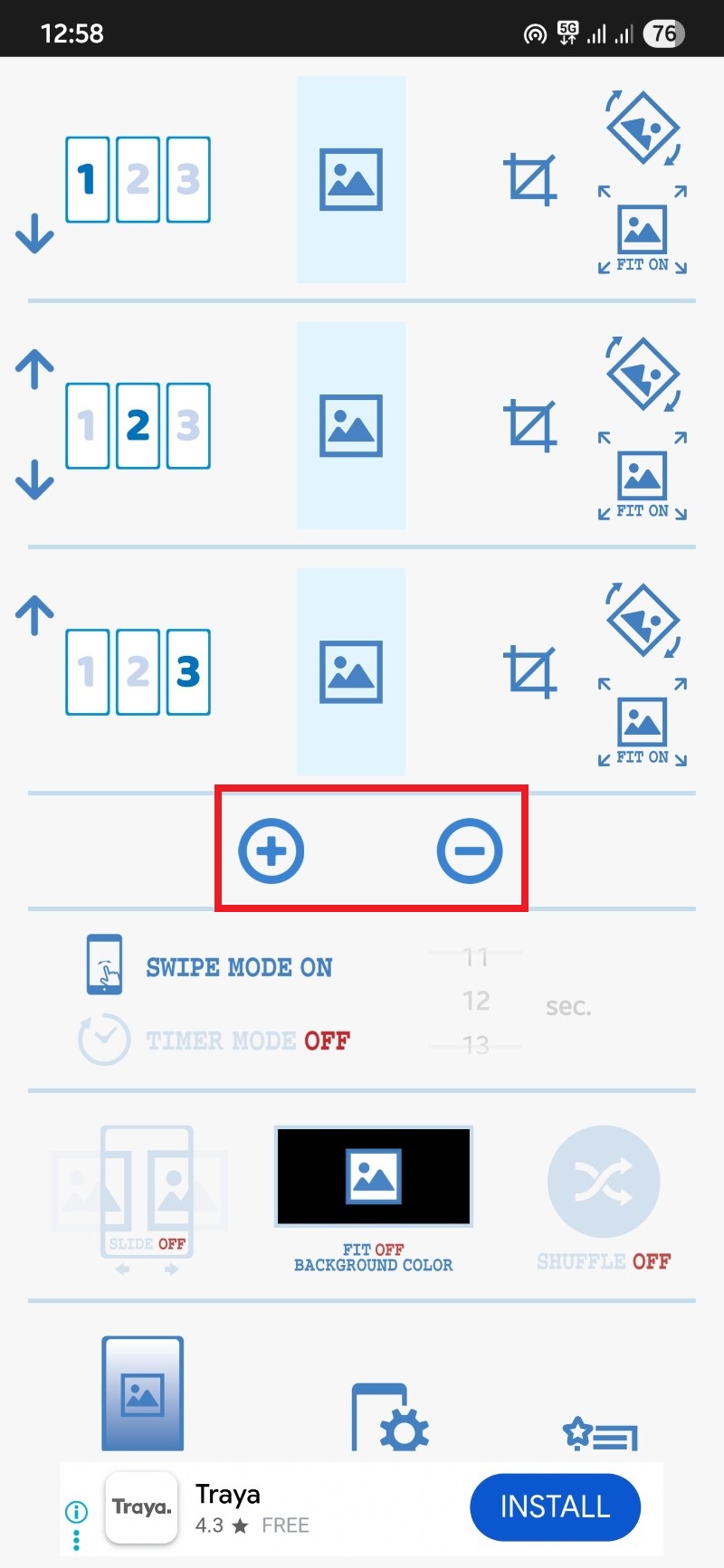
- 추가 설정:
- Swipe mode: 홈 화면에서 이미지를 스와이프할지 여부
- Timer: 자동 변경 주기
- Slide animation: 슬라이드 애니메이션
- Fit off: 꺼져 있으면 이미지가 중앙에 전체 노출되고 비율이 맞지 않으면 배경색이 나타남
- Shuffle: 이미지를 무작위로 표시(선택한 특정 이미지들이 보이지 않을 수 있음)
- 모든 설정을 마친 뒤 화면 하단 중앙의 버튼(전화+톱니바퀴 모양)을 탭합니다.
- Set wallpaper(배경 설정)을 눌러 시스템의 라이브 월페이퍼로 적용합니다.
실전 팁: Shuffle을 켰을 때 원하는 이미지가 항상 표시되길 원하면 선택 이미지 목록과 Shuffle 설정을 확인하세요.

각 홈 화면을 개별적으로 꾸미는 활용 예시
- 첫 페이지: 위젯(캘린더, 할 일), 자주 쓰는 단축키
- 두 번째 페이지: 자주 사용하는 앱 아이콘 모음
- 세 번째 페이지: 사진 앨범 또는 배경 전용(배경 미학 강조)
이처럼 페이지별 용도를 분리하면 생산성과 미적 만족도가 올라갑니다.
대안과 고급 방법
- 런처 사용: Nova Launcher, Lawnchair, Microsoft Launcher 등 일부 서드파티 런처는 배경 설정 옵션이나 스크롤 동작을 세밀히 제어합니다. 다만 페이지별 다른 배경을 기본으로 지원하지 않는 경우가 많아, 위 앱들과 병행 사용해야 할 수 있습니다.
- KLWP (Kustom Live Wallpaper): 커스터마이즈 가능한 라이브 월페이퍼 툴로, 조건부(페이지 인덱스 등)에 따라 다른 레이아웃과 배경을 보여주도록 설계할 수 있습니다. 설정 난이도는 높습니다.
- Tasker + 플러그인: 페이지 전환을 감지하여 자동으로 벽지를 변경하는 자동화 시나리오를 만들 수 있습니다. 고급 사용자용.
언제 대안을 선택하나(간단 가이드):
- 단순 사용과 빠른 설정: FiveWallpapers 또는 Multiple Picture Wallpaper
- 완전 커스터마이즈와 애니메이션: KLWP
- 자동화와 조건부 변경: Tasker
실패 사례와 한계(언제 작동하지 않는가)
- 일부 제조사 기본 런처나 특정 서드파티 런처는 스크롤 방식이 다르거나 시스템 제한 때문에 페이지 별 배경 적용이 정확히 동작하지 않을 수 있습니다. 이 경우 호환성 모드 또는 다른 런처로 전환을 시도하세요.
- 배터리 최적화(Doze)나 메모리 킬러 기능이 앱을 종료하면 자동 변경이 중단될 수 있습니다. 배터리 최적화 예외 목록에 앱을 추가하세요.
- 시스템 업데이트 후 권한이 초기화되어 앱이 이미지 접근을 못 하는 사례가 있음. 이 경우 권한을 재허용해야 합니다.
문제 해결 체크리스트
- 앱 권한이 모두 허용되었는가? (저장소, 미디어, 라이브 월페이퍼 권한)
- 런처 호환성 모드를 활성화했는가?
- 배경이 적용되지 않으면 배터리 최적화 예외로 등록했는가?
- 앱이 최신 버전인가? Google Play에서 업데이트 확인
- 이미지 포맷(.jpg, .png)은 표준인가? (애니 GIF 등은 앱별 지원 여부 확인)
역할별 체크리스트
일반 사용자
- 앱 설치 후 권한 허용
- 페이지 수 자동 감지 또는 수동 설정
- 이미지 선택 및 간단 편집
파워 유저
- 고화질 이미지 사용의 메모리 영향 확인
- 자동 변경 주기 및 제스처 설정
- 배터리 최적화 예외 추가
디자이너/미디어 담당자
- 이미지 비율과 재단 규칙 정의
- Fill vs Fit 기준 문서화
- 폴더별 이미지 규칙(예: 업무/개인) 적용
테스트 케이스(수동 검증 항목)
- TC-01: 앱 설치 후 홈 화면 3페이지 각각 다른 이미지가 정상 적용되는가?
- TC-02: 이미지 편집(자르기/회전) 적용 후 결과가 예상대로 보이는가?
- TC-03: 자동 변경이 설정한 주기로 동작하는가?
- TC-04: 더블탭/흔들기 제스처로 변경이 트리거되는가?
- TC-05: 런처를 변경했을 때 배경이 유지되는가?
각 TC는 기기 모델(Android 제조사), OS 버전, 런처 종류(기본, Nova 등)별로 반복 테스트하세요.
호환성 및 마이그레이션 팁
- Android 버전: 대부분의 앱은 Android 7.0 이상에서 문제없이 동작하지만, 일부 오래된 앱은 최신 권한 모델(Scoped Storage)을 완전히 지원하지 않을 수 있습니다. 앱 설명의 최소 요구 버전을 확인하세요.
- 런처: 기본 런처가 스크롤 방식(무한 스크롤/고정 페이지)을 채택하면 호환성 문제가 발생할 수 있으니, 호환성 모드를 사용하거나 다른 런처를 시도하세요.
- 기기 메모리: 저메모리 기기에서는 고화질 이미지 사용 시 앱이 강제 종료될 수 있습니다. 화질을 낮추거나 이미지 수를 줄이세요.
개인 정보 및 권한 안내
- 저장소/미디어 권한: 앱이 사진을 읽어 벽지로 사용하기 위해 필요합니다. 선택적 권한으로 허용 후 필요 없을 때는 설정에서 취소 가능합니다.
- 라이브 월페이퍼 권한: 시스템에서 라이브 월페이퍼로 등록할 때 필요합니다.
- 개인정보 보호 팁: 앱에 업로드되는 사진은 기본적으로 로컬에서 처리됩니다. 클라우드 업로드를 요구하는 앱이라면 개인정보 정책을 확인하세요.
안전 및 성능 최적화
- 배터리 영향: 자동 변경 기능을 짧은 주기로 설정하면 배터리 소모가 늘어납니다. 권장 주기는 최소 15분 이상입니다.
- 메모리 관리: Picture quality(화질) 옵션을 낮추면 메모리 사용량과 충돌 가능성이 줄어듭니다.
- 백업: 자주 쓰는 이미지 폴더를 클라우드에 백업하면 재설치 시 복구가 쉬워집니다.
의사결정 흐름(간단한 플로우)
flowchart TD
A[목표: 각 홈 화면에 다른 배경 적용] --> B{간단한 설정 원함?}
B -->|네| C[FiveWallpapers 또는 Multiple Picture Wallpaper 설치]
B -->|아니오, 완전 커스터마이즈 원함| D[KLWP 또는 Tasker 사용]
C --> E{런처 호환 문제 발생?}
E -->|예| F[호환성 모드 또는 다른 런처 시도]
E -->|아니오| G[설정 완료 및 사용]
D --> G표준 운영 절차(SOP): 새 기기에서 빠르게 적용하기
- Google Play에서 앱 설치(FiveWallpapers 권장)
- 앱 실행 후 저장소 및 라이브 월페이퍼 권한 허용
- 데스크톱 수 확인/설정
- 각 페이지별로 이미지 선택 및 간단 편집
- 전환 효과와 자동 변경 주기 설정
- Apply(적용) 후 동작 확인
- 배터리 최적화 예외로 등록(필요시)
수동 복구 및 롤백 방법
- 배경이 깨지거나 앱이 비정상 종료될 때
- 앱 캐시 및 데이터 삭제(설정 → 앱 → 해당 앱 → 저장공간)
- 권한 재설정(저장소/미디어 권한 확인)
- 앱 재설치
- 여전히 문제면 다른 앱(또는 런처)으로 전환
FAQ
각 홈 화면에 다른 배경을 설정하면 배터리가 많이 소모되나요?
자동 전환이나 애니메이션을 자주 사용하면 배터리 소모가 늘어납니다. 전환 주기를 느리게 하거나 애니메이션을 끄면 영향이 적습니다.
기본 런처를 바꾸지 않고도 가능한가요?
대부분의 경우 가능합니다. 하지만 일부 제조사 런처는 제한이 있어 호환성 모드를 사용하거나 런처를 바꿔야 할 수도 있습니다.
이미지 해상도는 어느 정도가 적절한가요?
기기 해상도와 동일하거나 그보다 약간 큰 이미지를 사용하면 품질 손실 없이 잘 보입니다. 너무 큰 이미지는 메모리와 성능에 영향을 줄 수 있습니다.
앱 권한을 취소하면 어떻게 되나요?
권한을 취소하면 앱이 이미지를 읽을 수 없으므로 배경 변경 기능이 정상 작동하지 않습니다. 다시 사용하려면 권한을 재허용해야 합니다.
마무리 요약
- FiveWallpapers와 Multiple Picture Wallpaper는 각 홈 화면에 다른 배경을 적용하는 가장 손쉬운 방법입니다.
- 기기와 런처 호환성, 배터리/메모리 영향을 확인하고 설정을 조절하세요.
- 고급 사용자는 KLWP나 Tasker로 더욱 정교한 자동화와 디자인을 구현할 수 있습니다.
추가로 사용 중인 앱이나 궁금한 점이 있으면 댓글로 알려주세요. 여러분이 추천하는 다른 앱이나 설정법도 환영합니다.